苹果公司在前些日子已经推出了iOS 10.2正式版本,对于本次的更新,很多小伙伴已经跃跃欲试,因为新版本增加了很多新的表情。然而,除了新增的表情,还有什么更新?iPhone 6有没有必要跟着一起升级系统呢?

工具/原料
iOS 10.2
iPhone 6
iOS 10.2更新了什么?
1、我们在iPhone 6桌面上找到设置图标直接打开,如果以前已经打开过,那么这时候的图标右上角是不会出现红色数字1
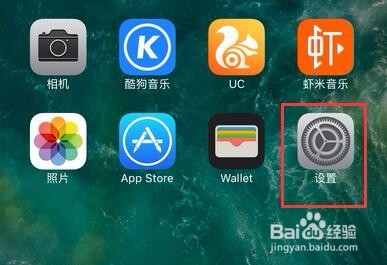
2、进入到设置页面,找到通用栏目,直接打开它
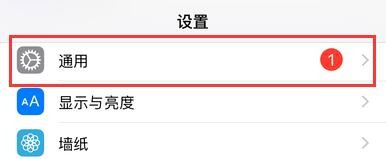
3、在打开的通用设置页面当中,我们先点击关于本机查看
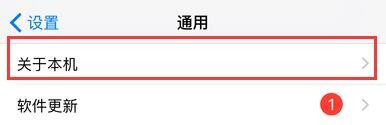
4、如下图所示,笔者当前的最新版本为iOS 10.1.1,返回通用设置页面
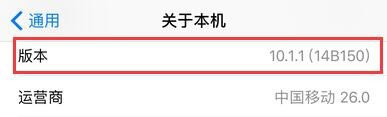
5、我们可以看到软件更新栏目,右侧已经显示红色数字,说明已经下载了最新版本系统固件,我们点击打开它

6、这时,我们可以看到,iOS 10.2主要做一些系统上稳定性的修复以及增加了一百多个新表情,我们点击查看更多来看看
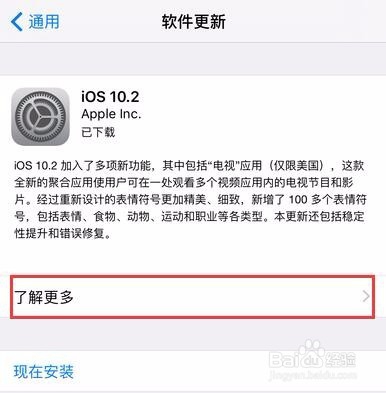
7、从下图的详情页,我们可以看到,踊辽嚏囱此次还对苹果电视应用进行了修复,对照片功能的改善,新增信息的爱心与欢庆全屏效果,以及对音乐控制中心增加了随机播放、重复播放和接着播放三个功能

8、同时,还对news、邮件、辅助功能等等进行了bug的修复,以及对整个系统稳定性进行了改善,具体详情可以看下图表述

iPhone 6怎样升级系统?
1、在iPhone 6手机桌面上,依次打开设置→通用→软件更新,这时,在页面中直接点击现在安装选项
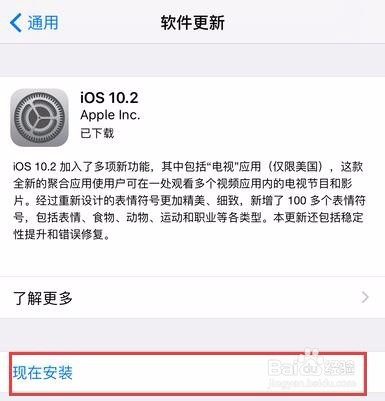
2、这时,需要我们输入iPhone 6的解锁密码,然后点击右上角的完成按钮,然后静静等待即可,直到安装完成,自动重启即可
